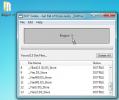Renommer des fichiers par lots dans Windows à l'aide de 8 préréglages différents
Renommer un seul fichier est facile, mais la vraie mise en garde est, que faire lorsque vous devez renommer plusieurs fichiers? C’est là que les renommeurs de fichiers interviennent, ce qui permet aux utilisateurs de renommer plusieurs fichiers à la fois. Dans le passé, nous avons couvert un certain nombre d'outils de renommage de fichiers tiers, tels que DnD Renamer (examiné ici), Renommé maître (examiné ici) et FAR - Rechercher et remplacer (examiné ici) qui vous permettent de renommer facilement plusieurs fichiers en une seule fois. Aujourd'hui, nous avons découvert Utilitaire de changement de nom de fichier batch PDFN, qui est conçu pour faire exactement la même chose mais avec une touche. L'application contient en fait différents modèles de changement de nom de fichier (appelés Préconfigurations), prenant en charge un total de huit préréglages, tels que préfixe, suffixe, nombre de fichiers, dernière modification, convivial pour le Web, etc., pour renommer rapidement les fichiers en fonction des besoins de l'utilisateur. De plus, vous pouvez restaurer les noms de fichiers d'origine sans avoir à spécifier les dossiers source d'origine. Non seulement il détecte les fichiers cachés des dossiers spécifiés, mais il vous permet également de renommer les fichiers de tous les sous-répertoires. Plus de détails après la pause.
L'application offre une interface très simple et conviviale. Comme nous l'avons indiqué précédemment dans la publication, il comprend un total de huit préréglages différents (modèles de renommage de fichiers) qui sont Nombre de fichiers, Ajouter un préfixe, Ajouter un suffixe, Adapté au Web, Dernière modification, Unique aléatoire, Tous en minuscules et Tout en majuscules. Vous pouvez choisir parmi les préréglages disponibles ou entrer / modifier votre propre motif de renommage personnalisé. Le processus de changement de nom est assez simple, tout d'abord, choisissez votre dossier source puis, sous Répertoire initial , vous pouvez activer certains paramètres tels que Renommer tous les fichiers des sous-répertoires, Consigner tous les fichiers renommés et Ignorer les fichiers cachés. Maintenant, sélectionnez un préréglage dans le Préconfigurations section. Par exemple, si vous souhaitez renommer les fichiers tout en conservant le nom d'origine intact, sélectionnez Ajouter un préfixe et entrez le préfixe. Lorsque vous avez correctement défini votre modèle de changement de nom de fichier, cliquez sur le Renommer pour démarrer le processus. Une fois renommé, vous pouvez toujours annuler vos modifications en cliquant sur Annuler précédent bouton, au cas où vous auriez fait une erreur.

Pendant les tests, nous avons renommé un groupe de quelques fichiers image pour voir le résultat. L'application a fonctionné sans aucun problème comme nous l'espérions.

PDFN Batch File Rename Utility est disponible gratuitement et fonctionne sous Windows XP, Windows Vista, Windows 7 et Windows 8. Les tests ont été effectués sur Windows 7, éditions de système d'exploitation 64 bits.
Télécharger PDFN Batch File Rename Utility
Chercher
Messages Récents
Enregistreur de bureau gratuit avec webcam et audio micro
SMRecorder est un enregistreur de bureau facile à utiliser qui peut...
Comment configurer les options de sauvegarde dans Windows Home Server 2011
Une nouvelle fonctionnalité de Windows Home Server 2011 est que les...
DOT Delete supprime les fichiers Mac DS_Store de Windows
Vous avez peut-être remarqué que le système de fichiers Mac copie u...